
Вы хотите скачать музыку с YouTube без видео? Мы расскажем как можно это сделать, используя различные веб-сайты, приложения или программы.
Прежде чем мы начнем, вам следует помнить, что скачивание музыки или видео с YouTube является нарушением условий пользования сервисом YouTube. Это означает, что Google может заблокировать ваш аккаунт, если обнаружит какие-либо нарушения с вашей стороны.
Скачать музыку с YouTube через сайт ListenToYoutube
Существует множество сайтов для скачивания музыки с видео на YouTube, но ListenToYoutube является одним из наших любимых. Он предлагает чистый и простой интерфейс, а также инструкцию для использования.
Шаг 1: скопируйте URL-адрес видео из адресной строки вашего браузера.
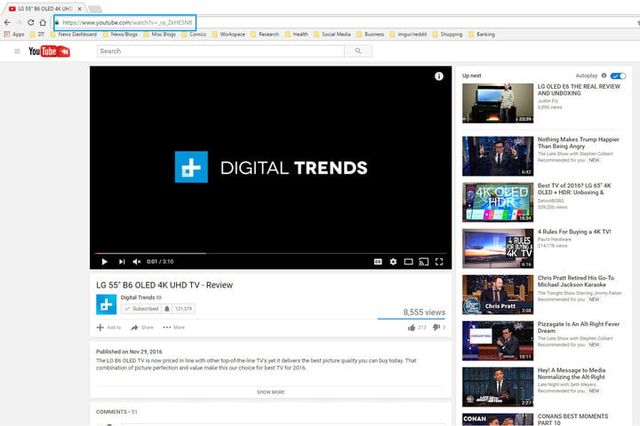
Шаг 2: откройте новую вкладку и перейдите на страницу listentoyoutube.com. Вставьте URL-адрес YouTube в поле «Вставить URL-адрес YouTube здесь» и нажмите «Перейти».
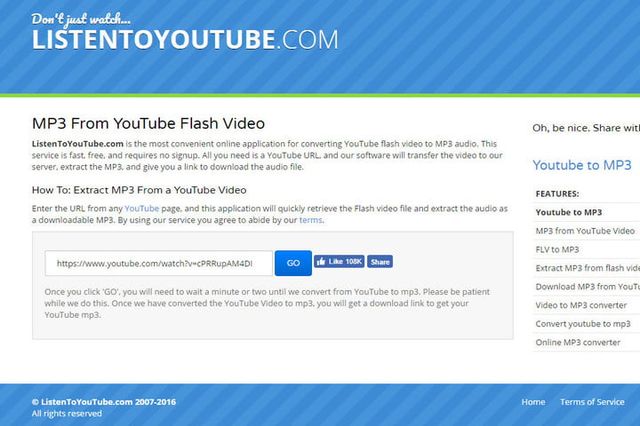
Шаг 3: Подождите, пока видео конвертируется.
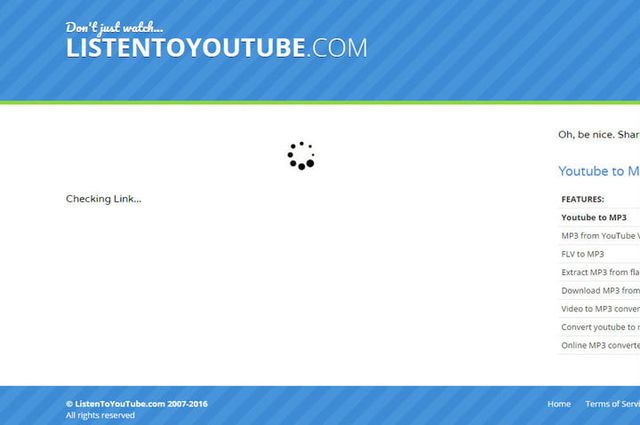
Шаг 4: нажмите «Нажмите здесь, чтобы получить ссылку для скачивания».
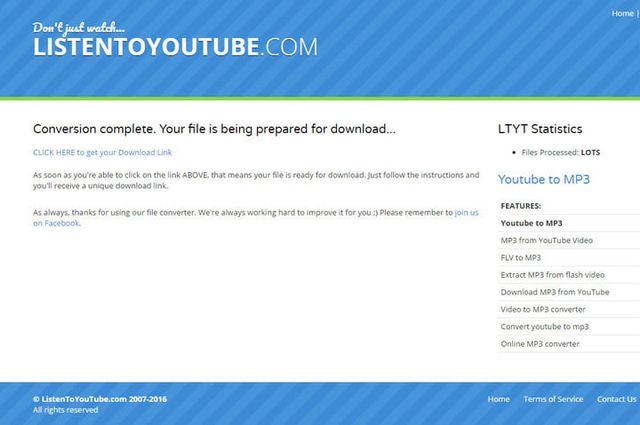
Шаг 5: нажмите кнопку «Загрузить MP3», и все готово!
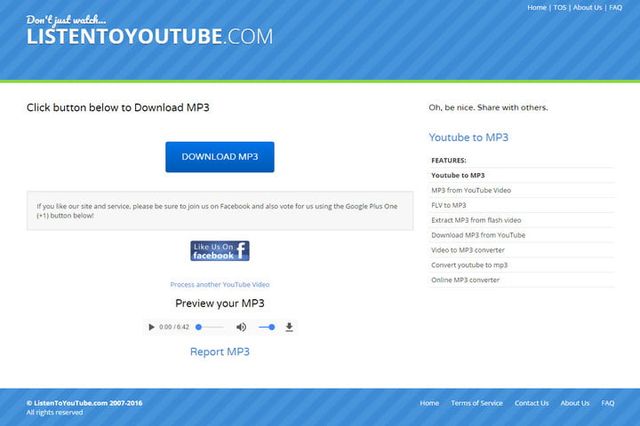
Программа 4K Video Downloader, чтобы скачать музыку с YouTube
Веб-сайты и онлайн-сервисы отлично подходят для скачивания музыки и видео с YouTube, но если по какой-либо причине вы не можете ими воспользоваться, например, нет доступа к Интернету, тогда программы на компьютер помогут в сложившейся ситуации.
Пожалуй, самой популярной программой, чтобы скачать музыку с YouTube является 4K Video Downloader. Название может ввести вас в заблуждение, но данная программа позволяет скачивать не только высококачественные видеоролики, но также музыку.
Шаг 1: Скачайте и установите 4K Video Downloader с официального сайта.
Шаг 2: Скопируйте URL ссылку выбранного вами видео и нажмите кнопку «Вставить ссылку» с помощью значка «+» в верхнем левом углу окна 4K Video Downloader.
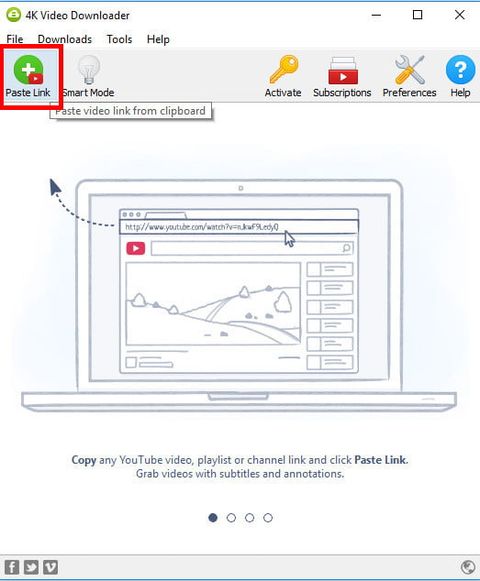
Шаг 3: После этого вы получите несколько вариантов. Нажмите «Загрузить видео» и в появившемся раскрывающемся меню выберите «Извлечь аудио». Вы можете выбрать формат, в котором будет загружена музыка.
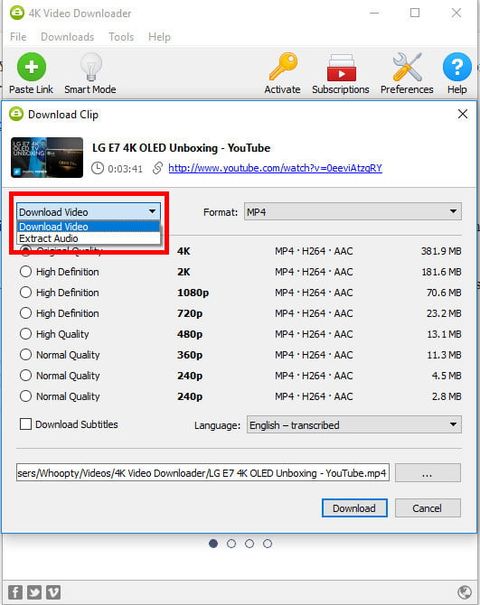
Шаг 4: Когда настройки будут завершены, нажмите кнопку «Извлечь» в правом нижнем углу, чтобы начать загрузка
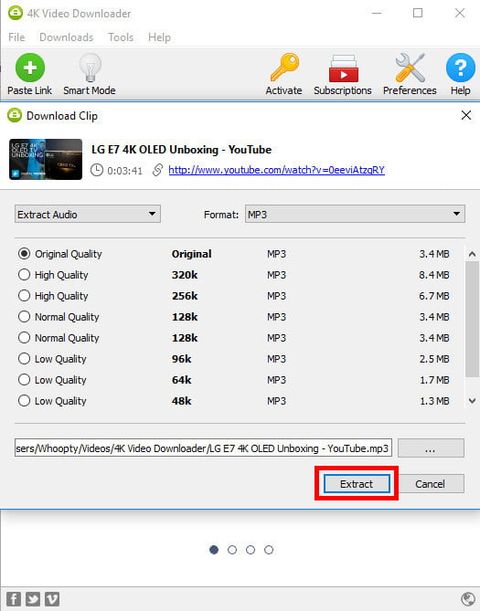
Шаг 5: Появится индикатор выполнения. Как только загрузка музыки с YouTube будет завершена, нажмите правой кнопкой мыши или используйте ссылку справа, чтобы открыть папку, в которой хранится скачанный файл.
Теперь вы знаете, как скачать музыку с YouTube. Если у вас остались вопросы, напишите в комментариях ниже. Мы постараемся помочь вам!

